Wie Man Motorola Zu Mac Überträgt (einschließlich Moto G5, Moto Z)
Oct 15, 2025 • Filed to: Datensicherung zwischen Telefon & PC • Proven solutions
Die Übertragung von Daten wie Videos und Bildern auf Ihren Mac ist eine der Möglichkeiten, wie Sie die Daten sicher aufbewahren können. Es ist auch eine gute Möglichkeit, etwas Speicherplatz auf Ihrem Motorola-Gerät zu sparen, um andere neue Daten zu belegen. Dennoch kann die Übertragung von Daten von einem Motorola-Gerät auf Ihren Mac manchmal zeit- und arbeitsintensiv sein, etwas, mit dem Sie sich lieber nicht beschäftigen möchten.
Wenn Sie nach einer Möglichkeit suchen, Daten einfach von Ihrem Motorola auf Ihren Mac zu übertragen, bietet Ihnen dieser Artikel zwei einfache Möglichkeiten. Jede ist auf ihre Weise unterschiedlich, und welche Sie wählen, hängt von der Art der Daten ab, die Sie übertragen möchten.
Teil 1. Dateien von Motorola auf den Mac mit 1 Klick übertragen
Der beste Weg, Dateien von Ihrem Motorola-Gerät auf Ihren Mac zu übertragen, ist die Verwendung von Dr.Fone - Telefon-Verwaltung (Android). Mit diesem Programm können Sie die Übertragung in der kürzest möglichen Zeit mit einem einzigen Klick durchführen. Hier sind einige der Funktionen, die es zur idealen Wahl bei der Übertragung von Daten von Motorola auf den Mac machen.

Dr.Fone - Telefon-Verwaltung (Android)
Mühelos Dateien von Motorola auf den Mac übertragen!
- Übertragen Sie Dateien zwischen Android und Computer, einschließlich Kontakte, Fotos, Musik, SMS und mehr.
- Verwalten, exportieren/importieren Sie Ihre Musik, Fotos, Videos, Kontakte, SMS, Apps, etc.
- Übertragen Sie iTunes auf Android (und umgekehrt).
- Verwalten Sie Ihr Android-Gerät auf dem Computer.
- Vollständig mit Android 8.0 kompatibel.
Wie kann Dr.Fone zur Datenübertragung von Motorola auf den Mac verwendet werden?
Im Folgenden finden Sie ein einfaches Tutorial, das Ihnen hilft, Daten von einem Motorola-Gerät auf einen Mac zu übertragen. Beginnen Sie mit dem Herunterladen und Installieren des Programms auf Ihren Computer und folgen Sie dann diesen sehr einfachen Schritten.
Schritt 1. Laden Sie Dr.Fone herunter und installieren Sie es auf Ihrem Mac-Computer. Starten Sie Dr.Fone und wählen Sie "Telefon-Verwaltung" auf dem Hauptfenster.

Schritt 2. Verbinden Sie Ihr Motorola mit dem Mac. Wenn Ihr Handy erkannt wird, können Sie auf Gerätefotos auf den Mac übertragen klicken, um alle Fotos mit einem Klick von Motorola auf den Mac zu übertragen.

Wenn Sie andere Dateien selektiv übertragen möchten, können Sie zum Reiter Datenkategorie gehen, eine Vorschau anzeigen und die gewünschten Dateien auswählen. Klicken Sie dann auf "auf Mac exportieren", um sie auf Ihren Mac zu übertragen.
Hinweis: Unterstützt temporär nicht die Übertragung von Mediendateien vom Handy auf einen Mac, der unter MacOS 10.15 und höher läuft.
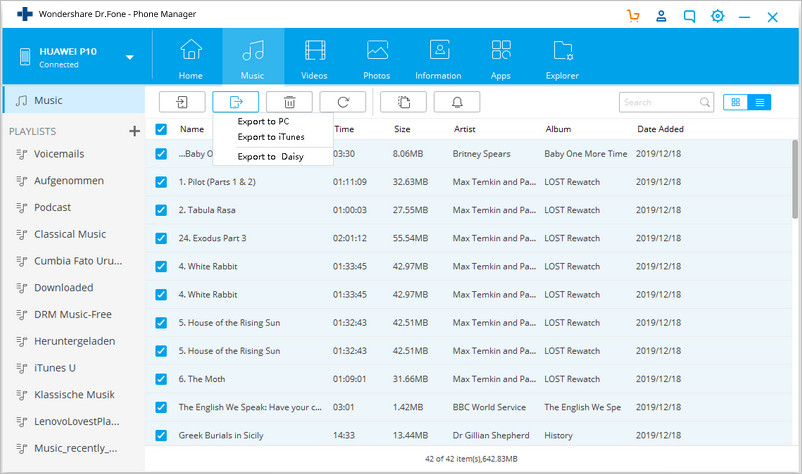
Gratis Download Gratis Download
Teil 2. Wie man Fotos und Videos mit Android File Transfer von Moto auf Mac überträgt
Wenn Sie in erster Linie Videos und Fotos von Ihrem Motorola auf Ihren Mac übertragen möchten, können Sie dazu Android File Transfer verwenden. Im Folgenden finden Sie eine einfache Anleitung, die Ihnen dabei hilft.
Schritt 1. Verbinden Sie das Motorola-Gerät über USB-Kabel mit Ihrem Mac an und öffnen Sie dann "Android File Transfer".
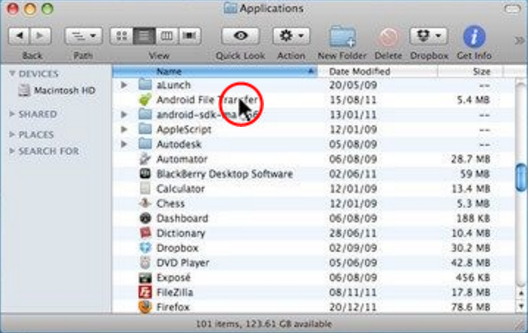
Schritt 2. Öffnen Sie den Ordner "DCIM" und dann den Ordner "Kamera".
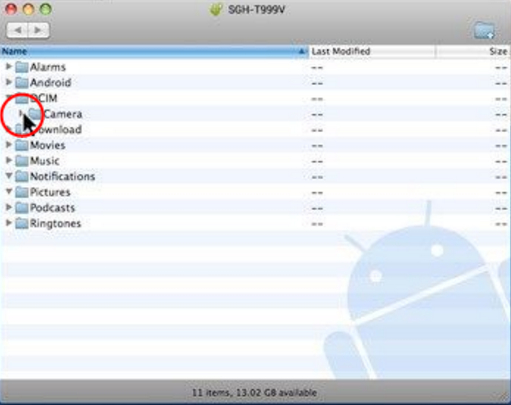
Schritt 3. Wählen Sie die Fotos aus, die Sie übertragen möchten, und ziehen Sie sie per Drag-and-Drop in einen Ordner auf Ihrem Mac - fertig. Nun haben Sie eine Kopie aller übertragenen Fotos und Videos auf Ihrem Mac.
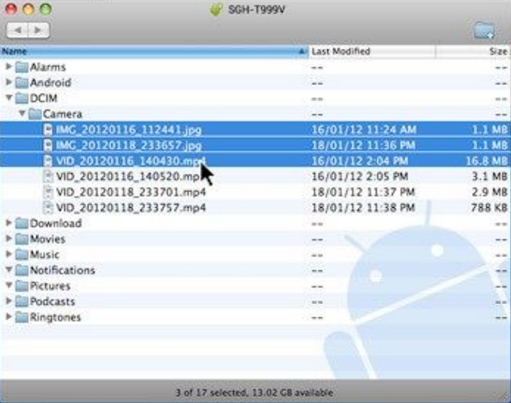
Sie können zwar Fotos und Videos von Ihrem Motorola auf Ihren Mac übertragen, indem Sie das Gerät einfach über USB-Kabel mit dem Computer verbinden, aber die Methode ist nicht so zuverlässig wie Dr.Fone - Telefon-Verwaltung (Android). Mit Dr.Fone können Sie nicht nur Fotos und Videos, sondern auch alle anderen Arten von Daten wie Nachrichten, Kontakte, Fotos, Videos, Musik, etc. übertragen.
Das Programm bietet noch eine ganze Reihe weiterer Vorteile, darunter die Möglichkeit, Daten von einem Gerät auf ein anderes zu übertragen und verschiedene Arten von Backups auf jedem Gerät wiederherzustellen. Es ist mit allen Android-Geräten und allen iOS-Geräten kompatibel. Probieren Sie es aus! Es wird Ihr Leben viel einfacher machen.
Android-Übertragung
- Übertragung von Android
- 1.Transfer von Android auf PC
- 2.Bilder von Huawei auf PC übertragen
- 3.Bilder von LG auf Computer übertragen
- 4.Fotos von Android auf Computer übertragen
- Transfer von Android auf Mac
- 1.Daten von Sony auf Mac übertragen
- 2.Daten von Motorola auf Mac übertragen
- 3.Android mit Mac OS X synchronisieren
- Datenübertragung an Android
- 1.Bilder vom Computer auf Android übertragen
- 2.Musik von Mac auf Android übertragen
- 3.Android-SMS auf Android übertragen
- 4.Android-Fotos auf Android übertragen
- Android-Dateiübertragungs-App
- Android-Manager

Allrounder-Lösung für Smartphone






















Julia Becker
chief Editor
Kommentare